ምን ማወቅ
- A PPTX ፋይል የማይክሮሶፍት ፓወር ፖይንት አቀራረብ ነው።
- በGoogle ስላይዶች በነጻ በመስመር ላይ ያርትዑት ወይም ፓወር ፖይንትን ይጠቀሙ።
- ወደ ፒዲኤፍ፣ ኦዲፒ እና ሌሎች ተመሳሳይ ፕሮግራሞች ቀይር ወይም Zamzar.comን ተጠቀም።
ይህ ጽሑፍ PPTX ፋይሎች ምን እንደሆኑ፣ የትኞቹ ፕሮግራሞች እንደሚከፈቷቸው እና እንዴት ወደ ሌላ የዝግጅት አቀራረብ እንደሚቀይሩ ያብራራል።
PPTX ፋይል ምንድን ነው?
የ PPTX ፋይል ቅጥያ ያለው ፋይል የስላይድ ትዕይንቶችን የሚያከማች የማይክሮሶፍት ፓወር ፖይንት ማቅረቢያ ነው። የክፍት ኤክስኤምኤል ቅርጸት ስራ ላይ ይውላል፣ ይህ ማለት ውሂቡ እንደ የተለየ ፋይሎች እና አቃፊዎች በዚፕ ጥቅል ውስጥ ተቀምጧል።
PPTX ፋይሎች የተቀረጹ ጽሑፎችን፣ ዕቃዎችን፣ ስላይዶችን፣ ምስሎችን፣ ቪዲዮዎችን እና ሌሎችንም ሊይዙ ይችላሉ።
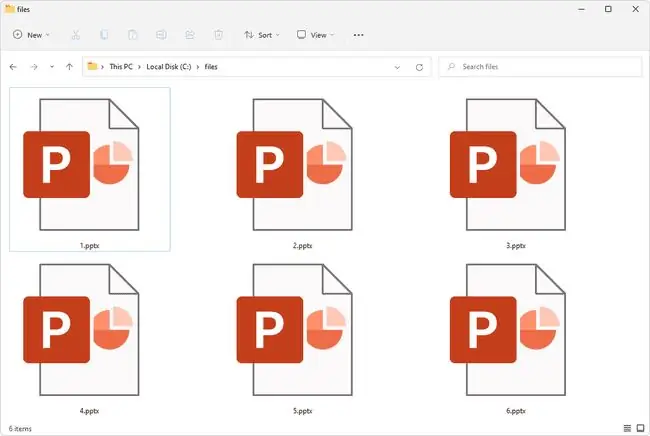
ይህ ለPowerPoint 2007 እና ለአዲሱ ነባሪ የዝግጅት አቀራረብ ፋይል ቅርጸት ነው። በPowerPoint 2003 እና ከዚያ በላይ ጥቅም ላይ የዋለው የዚህ ቅርጸት አሮጌ ስሪት የPPT ፋይል ቅጥያውን ይጠቀማል።
የPowerPoint ፒፒኤስኤክስ ቅርጸት ለዝግጅት አቀራረቡ በቀጥታ ከመከፈቱ በስተቀር ከPPTX ጋር ተመሳሳይ ነው፣ PPTX ፋይሎች ደግሞ ለአርታዒ ሁነታ ክፍት ናቸው።
የPPTX ፋይል እንዴት እንደሚከፈት
እጆችዎ በፖወር ፖይንት ፋይል ላይ ካሉ እርስዎ ማየት የሚፈልጉትን እና አርትዕ ለማድረግ ካልፈለጉ፣ ይህ በቀላሉ በነጻ የPowerPoint Viewer ፕሮግራም (በመጀመሪያ በማይክሮሶፍት ድህረ ገጽ ላይ ይገኛል፣ አሁን ግን በሶስተኛ ደረጃ ላይ ይገኛል- የፓርቲ ማውረድ ጣቢያዎች)።
በሙሉ የማይክሮሶፍት ፓወር ፖይንት በመጠቀም ተንሸራታቾቹን ማርትዕ ወይም ለውጥ ማድረግ አይችሉም፣ነገር ግን የሆነ ሰው የላከልዎትን የPPTX አቀራረብ ማገላበጥ ከፈለጉ ያ ተመልካች ሕይወት አድን ነው።
Conholdate.app እና የመስመር ላይ ሰነድ መመልከቻም ጠቃሚ ሊሆን ይችላል። የስላይድ ትዕይንቱን በመስመር ላይ ለማየት ፋይልዎ እስኪሰቀል ድረስ ብቻ ይጠብቁ እና ከዚያ በገጹ ላይ ያሉትን ማንኛውንም አቅጣጫዎች ይከተሉ።
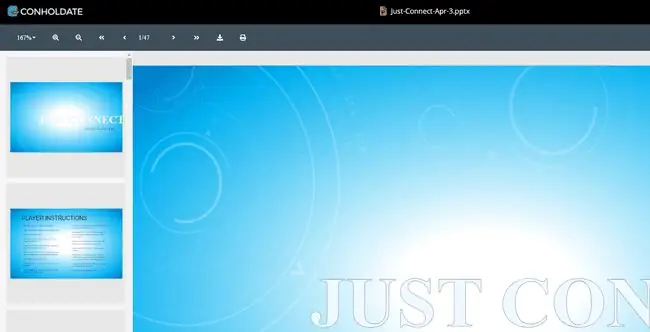
የConholdate ፋይል ማቆየት መመሪያ ፋይልዎ በራስ ሰር ከመሰረዙ በፊት ለምን ያህል ጊዜ በድር ጣቢያው ላይ እንደሚቆይ በዝርዝር ይገልጻል። ከላይ የተገናኘው ሌላ ድር ጣቢያ ፋይልዎን ካዩት በኋላ ይሰርዘዋል።
የPPTX ፋይሎችን ለመክፈት እና ለማርትዕ፣የፓወር ፖይንት ቅጂ ሳይኖርዎት በነጻ የWPS Office Presentation ወይም OpenOffice Impress ማድረግ ይቻላል። እነዚህ PPTX ፋይሎችን ሙሉ በሙሉ ከሚደግፉ የነጻ የማይክሮሶፍት ኦፊስ አማራጮች ሁለቱ ብቻ ናቸው።
እንዲሁም አንዳንድ የ PPTX ፋይሎችን በመስመር ላይ ለማርትዕ ማስመጣት የሚችሉ አንዳንድ ነጻ የዝግጅት አድራጊዎች አሉ - ምንም ሶፍትዌር መጫን አያስፈልግም። ከመካከላቸው አንዱ የሆነው ጎግል ስላይዶች የዝግጅት አቀራረብን ከኮምፒዩተርዎ እንዲጭኑት እና እንዲቀይሩት እና ከዛም በጉግል ድራይቭ መለያዎ ውስጥ እንዲያቆዩት ወይም እንደ PPTX ወይም እንደ ፒዲኤፍ ያሉ ወደ ኮምፒውተርዎ መልሰው እንዲያወርዱት ያስችልዎታል።
Google እንደ PPTX ተመልካች እና አርታዒ የሚሰራውን ለሰነዶች፣ ሉሆች እና ስላይድ አሳሽ ነፃ የቢሮ አርትዖት ያቀርባል። ይህ የሚሰራው ከኮምፒዩተርዎ ወደ ማሰሻው ለሚጎትቷቸው የPPTX ፋይሎች ብቻ ሳይሆን ከበይነመረቡ ለሚከፍቱት ማንኛውም PPTX ፋይል በኢሜል ሊቀበሏቸው የሚችሉትን ጨምሮ ጭምር ነው። ያ ቅጥያ ከሌሎች የMS Office ቅርጸቶች እንደ XLSX እና DOCX ይሰራል።
ምስሎችን ከPPTX ፋይል ማውጣት ከፈለጉ በፋይል ዚፕ መክፈቻ መሳሪያ ማድረግ ይችላሉ። የፓወርወርድን ፋይል እንደ ማህደር ለመክፈት ከእነዚያ ፕሮግራሞች ውስጥ አንዱን እንደ 7-ዚፕ ይጠቀሙ እና ወደ ppt > ሚዲያወደ ስላይድ ሾው የገቡትን ምስሎች በሙሉ ለማየት። ከፓወር ፖይንት ፋይሉ ለማውጣት የሚፈልጉትን ማንኛውንም ስዕሎች መቅዳት ይችላሉ።
የPPTX ፋይል እንዴት እንደሚቀየር
ከላይ ከተጠቀሱት የሙሉ ድጋፍ ሰጪ PPTX ፕሮግራሞች አንዱን እየተጠቀሙ ከሆነ በፕሮግራሙ ውስጥ ያለውን ፋይል ብቻ በመክፈት እና ከዚያ በተለየ ፎርማት እንደገና በማስቀመጥ አቀራረብዎን በቀላሉ ወደ ሌላ የፋይል ቅርጸት መቀየር ይችላሉ።በአብዛኛዎቹ መተግበሪያዎች ይህ የሚደረገው በ ፋይል > አስቀምጥ እንደ አማራጭ ነው።
አንዳንድ ጊዜ፣ በጣም ፈጣኑ የመቀየር መንገድ በመስመር ላይ ፋይል መለወጫ ነው። PPTX ፋይሎችን ለመለወጥ ከምንወዳቸው አንዱ Zamzar ነው። ወደ ፒዲኤፍ፣ ኦዲፒ፣ ፒፒቲ እና እንደ JPG፣ PNG፣ TIFF እና-g.webp
የ PPTX ፋይል ጎግል ስላይዶች ወደ ሚያውቀው ቅርጸት ሊቀየር ይችላል። በቀላሉ ፋይሉን በGoogle Drive's አዲስ > ፋይል ሰቀላ ምናሌ በኩል ይስቀሉ። በጎግል ስላይዶች ውስጥ በራስ ሰር ይከፈታል።
አቀራረቡ ወደ ጎግል ስላይዶች ከተቀየረ በኋላ እዛው ከፍተው ወደ ሌላ ቅርጸቶች በ ፋይል > አውርድ ይችላሉ።. እነዚህ ቅርጸቶች PPTX፣ ODP፣ PDF፣ TXT፣ JPG፣-p.webp" />
ከፎቶዎቹ ውስጥ አንዱን ከስላይድ ሾው ማውጣት ብቻ ከፈለጉ ለቀላል ዘዴ ከላይ ያሉትን 7-ዚፕ መመሪያዎች ይመልከቱ።
አሁንም መክፈት አልቻልኩም?
ፋይልዎ ከላይ ባሉት የአስተያየት ጥቆማዎች ካልተከፈተ፣ ይህንኑ ተመሳሳይ ከሚመስለው የፋይል ቅጥያ ጋር እያዋሃዱት እንዳልሆነ ያረጋግጡ።
ለምሳሌ፣PTX ከ PPTX ጋር ሊመሳሰል ይችላል፣ነገር ግን የፋይሎች አይነቶች እዚህ በተገለጹት የዝግጅት አቀራረብ ፕሮግራሞች አይከፈቱም።
የ PPX ፋይል ቅጥያ በሚጠቀሙ የሴሪፍ ፔጅፕላስ አብነቶች ተመሳሳይ ምሳሌ ማየት ይቻላል። የፋይል ቅጥያቶቻቸውን ብቻ ሲመለከቱ ከመካከላቸው አንዱ ከአቀራረብ ፋይል ጋር ተመሳሳይ ነው ብሎ ማሰብ በጣም ቀላል ነው፣ ነገር ግን እነዚያ በእውነቱ በገጽ ፕላስ ጥቅም ላይ ይውላሉ።
የፋይልዎን ቅጥያ ደግመው ካረጋገጡ እና በእውነቱ ". PPTX" እንደማይነበብ ካወቁ ከዚያም ስለፋይል ቅርጸት እና የትኛው ሊሆን እንደሚችል የበለጠ ለማወቅ ምን እንደሚል መርምር የሶፍትዌር ፕሮግራሞች ማንበብ፣ ማረም ወይም መለወጥ ይችላሉ።
በተደጋጋሚ የሚጠየቁ ጥያቄዎች
- የPPSX ፋይልን ወደ PPTX ፋይል እንዴት እንደሚቀይሩት? የPPSX ፋይልን ለማረም መልሰው ወደ PPTX ቅርጸት መቀየር አለብዎት።ፋይሉን እንደገና ለመሰየም መሞከር ይችላሉ፡ በኮምፒውተርዎ ላይ ያግኙት (ግን አይክፈቱት)፣ በቀኝ ጠቅ ያድርጉ፣ ዳግም ሰይም ይምረጡ እና የፋይል ቅጥያውን ከ ppsx ይቀይሩት። ወደ pptx ያ የማይሰራ ከሆነ የPPSX ፋይልን በPowerPoint ውስጥ ይክፈቱ፣ ወደ ፋይል > ይሂዱ። እንደ ያስቀምጡ እና PowerPoint Presentation (.pptx)ን ከማስቀመጥዎ በፊት እንደ የፋይል አይነት ይምረጡ።
- ፒዲኤፍን ወደ PPTX እንዴት እቀይራለሁ? ፒዲኤፍ ወደ ፓወር ፖይንት ለመቀየር አዶቤ አክሮባት ዲሲን ማውረድ ይችላሉ። የፒዲኤፍ ሰነዱን በአክሮባት ዲሲ ይክፈቱ እና PDF ወደ ውጭ ላክ > Microsoft PowerPoint > ወደ ውጪ መላክ ይምረጡ አክሮባት ኦፕቲካል ይሰራል። የቁምፊ ማወቂያ (OCR) በራስ-ሰር እና ማውረድ የሚችሉትን አዲስ ፋይል ይፍጠሩ።
- PPTXን ወደ MP4 እንዴት ይቀይራሉ? አቀራረብን በፖወር ፖይንት ወደ ቪዲዮ ለመቀየር የPPTX ፋይልን በPowerPoint ይክፈቱ እና ወደ ፋይል ይሂዱ። > ወደ ውጪ ላክ > ቪዲዮ ይፍጠሩ ለMP4 ቪዲዮ ፋይል የፋይል ስም ያስገቡ እና ከዚያ አስቀምጥን ጠቅ ያድርጉ።






